Fix App Plex TV ne parvient pas à se connecter en toute sécurité
Publié: 2022-09-19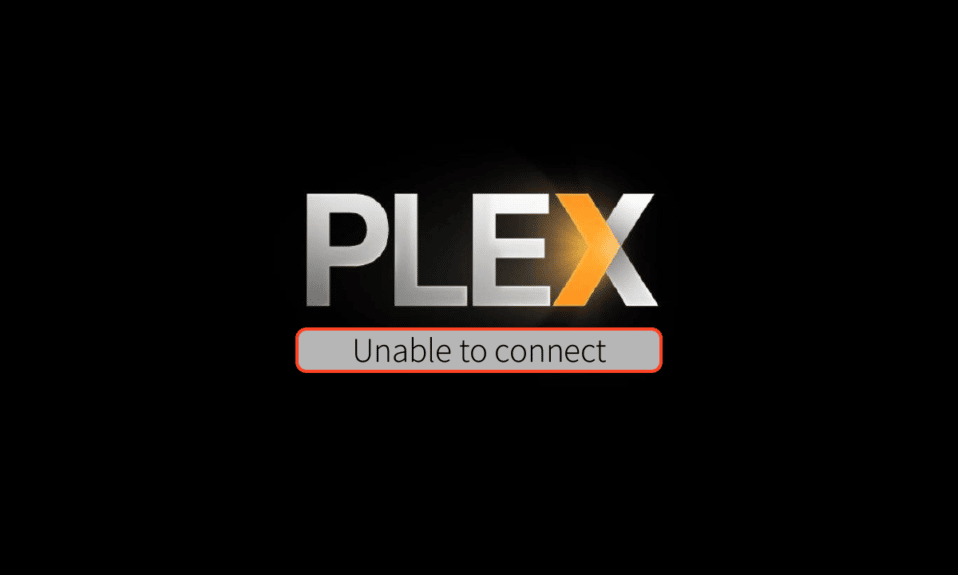
Étant l'un des services de streaming multimédia américains les plus populaires et une plate-forme de lecteur multimédia client-serveur, Plex TV a gagné un public remarquable. L'application Plex TV est connectée au Plex TV Media Server et le contenu diffusé sur l'application est dérivé du serveur. Cependant, vous avez peut-être vu le message d'erreur indiquant que l'application Plex TV ne parvient pas à se connecter en toute sécurité. Le problème est principalement dû à une erreur dans la connexion Internet que vous utilisez et peut également être expliqué par les interférences des services sur votre PC. Le problème de l'incapacité de Plex à se connecter en toute sécurité interromprait immédiatement le processus de diffusion en continu et vous pourriez ne pas être autorisé à utiliser l'application Plex TV. Lisez l'article jusqu'à la fin pour découvrir les meilleures méthodes pour résoudre le problème de l'impossibilité de se connecter au serveur Plex.
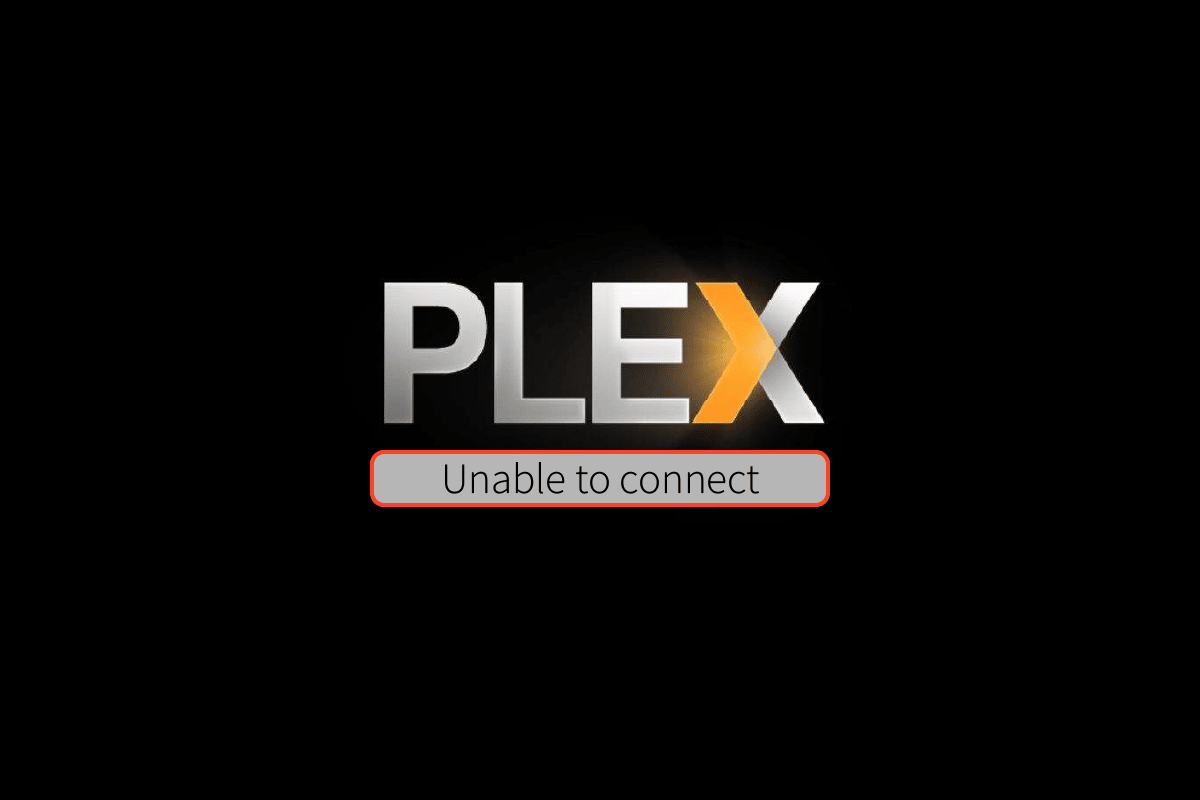
Contenu
- Comment réparer App Plex TV est incapable de se connecter en toute sécurité
- Comment configurer une connexion sécurisée sur Plex Media Server
- Quelles sont les causes du problème Plex TV incapable de se connecter au serveur Plex ?
- Méthode 1 : Méthodes de dépannage de base
- Méthode 2 : Vérifier l'activité de Plex TV
- Méthode 3 : Autoriser les appareils
- Méthode 4 : Mettre à jour l'application Plex TV
- Méthode 5 : activer l'accès à distance au serveur
- Méthode 6 : désactiver les connexions de sécurité sur le serveur
- Méthode 7 : réinstaller l'application Plex Media Server
Comment réparer App Plex TV est incapable de se connecter en toute sécurité
Ici, nous avons donné un guide de dépannage complet pour réparer Flex TV incapable de se connecter en toute sécurité au problème du serveur.
Comment configurer une connexion sécurisée sur Plex Media Server
Plex Media Server est la plate-forme qui vous permet de créer et de reconcevoir le contenu multimédia de l'application Plex TV. La méthode pour établir une connexion sécurisée sur Plex Media Server est expliquée dans cette section. Si vous avez suivi les étapes de cette méthode, vous pouvez éviter le problème.
Étape I : Installer Plex Media Server
La première étape consiste à installer la dernière version de Plex Media Server sur votre PC Windows.
1. Appuyez sur la touche Windows , tapez Google Chrome , puis cliquez sur Ouvrir .
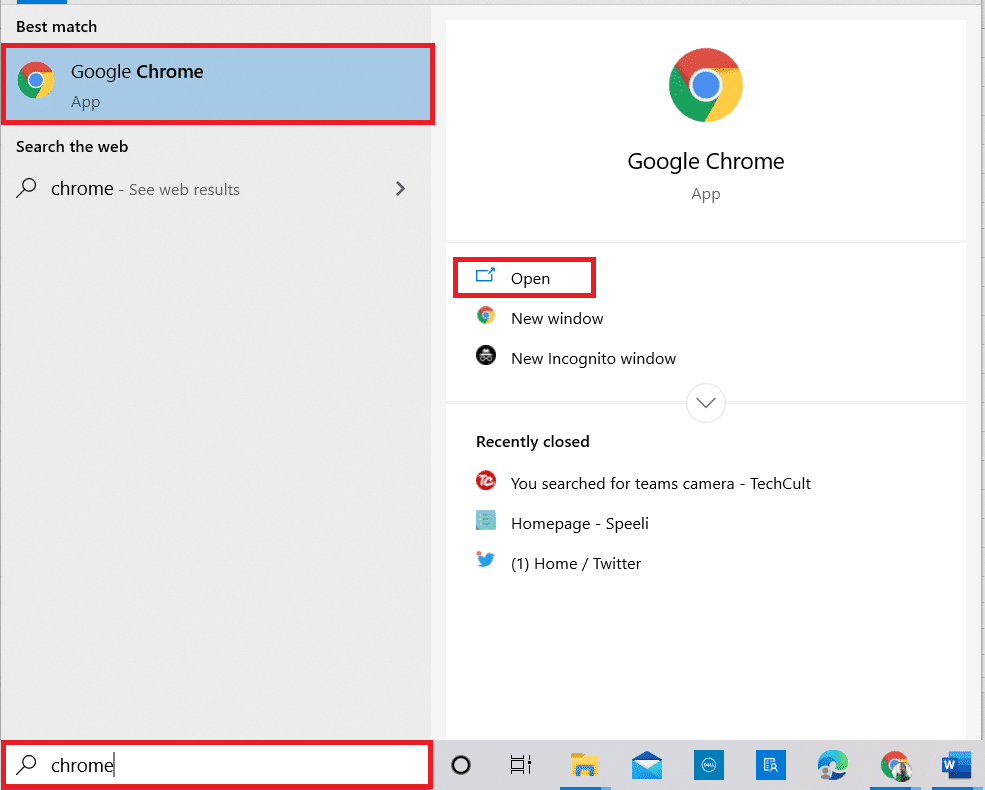
2. Ouvrez le site Web officiel de téléchargement de Plex Media Server, sélectionnez l'option Windows dans le menu déroulant et cliquez sur le bouton Windows 32 bits dans la section Plex Media Server pour Windows .
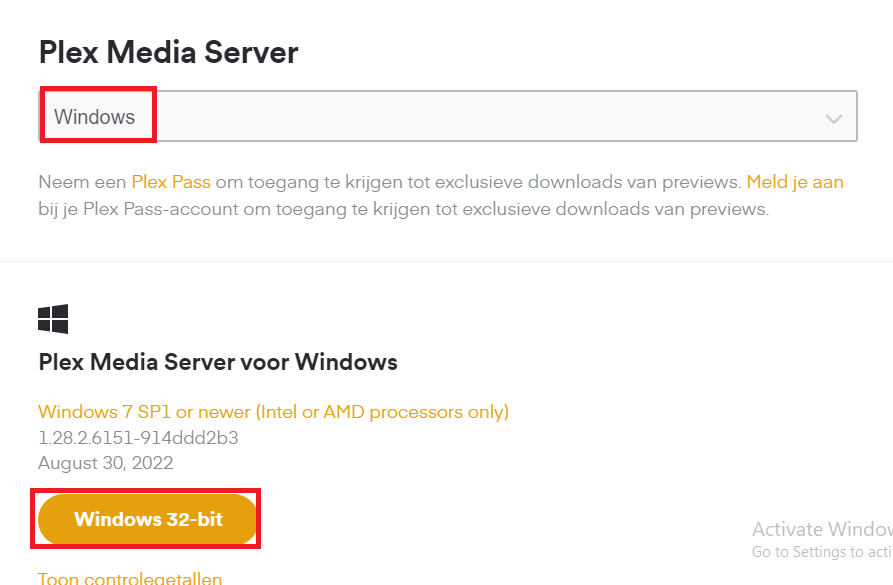
3. Exécutez le fichier d'installation téléchargé.
4. Cliquez sur Installer .
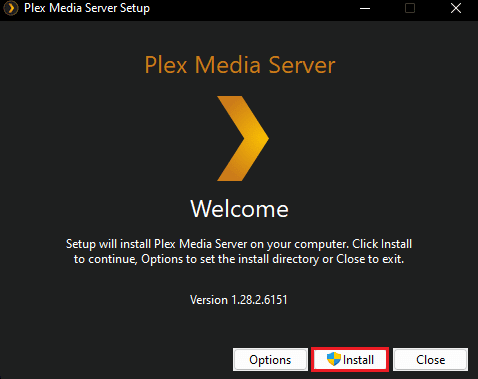
5. Attendez la fin du processus d'installation.
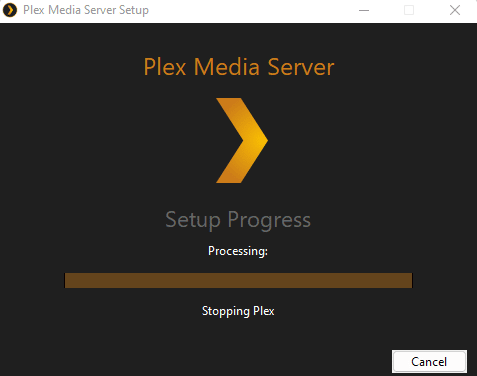
6. Enfin, cliquez sur le bouton Fermer après avoir installé l'application.

Étape II : Configurer une connexion sécurisée
L'étape suivante consiste à configurer une connexion sécurisée au Plex Media Server. Assurez-vous de choisir l'option Préféré dans les paramètres pour éviter que l'application Plex TV ne puisse pas se connecter au problème en toute sécurité.
1. Ouvrez l'application Plex Media Server .
2. Cliquez sur l' icône d'engrenage pour ouvrir les Paramètres .

3. Accédez à l'onglet Réseau et sélectionnez l'option Préféré dans le paramètre Définir les connexions sécurisées .
Lisez aussi: Comment télécharger MyIPTV Player
Quelles sont les causes du problème Plex TV incapable de se connecter au serveur Plex ?
Les causes possibles de l'incapacité de Plex à se connecter en toute sécurité sont répertoriées ci-dessous dans cette section.
- Problèmes de connexion réseau - Le réseau Wi-Fi auquel le PC Windows est connecté peut ne pas prendre en charge la diffusion continue et efficace.
- Système d'exploitation et application obsolètes - Le système d'exploitation Windows et l'application Plex peuvent être obsolètes et ne pas prendre en charge le serveur connecté à l'application.
- Interférence du service VPN - Le service VPN peut interférer avec la vitesse du réseau de la connexion Internet.
- Interférence du proxy - Le proxy sur votre PC peut perturber le fonctionnement efficace de l'application Web Plex TV.
Méthode 1 : Méthodes de dépannage de base
Pour résoudre le problème de la connexion sécurisée, la première approche consiste à essayer les méthodes de dépannage de base indiquées ci-dessous.
1A. Vérifier l'état du serveur Plex TV
Parfois, le serveur peut être en panne et vous ne pourrez peut-être pas diffuser sur l'application. Vous pouvez essayer de vérifier l'état du serveur Plex TV en utilisant le lien indiqué ici sur votre navigateur Web par défaut. Si le résultat indique que le serveur est opérationnel, l'application Plex TV ne parvient pas à se connecter en toute sécurité, le problème doit être résolu.
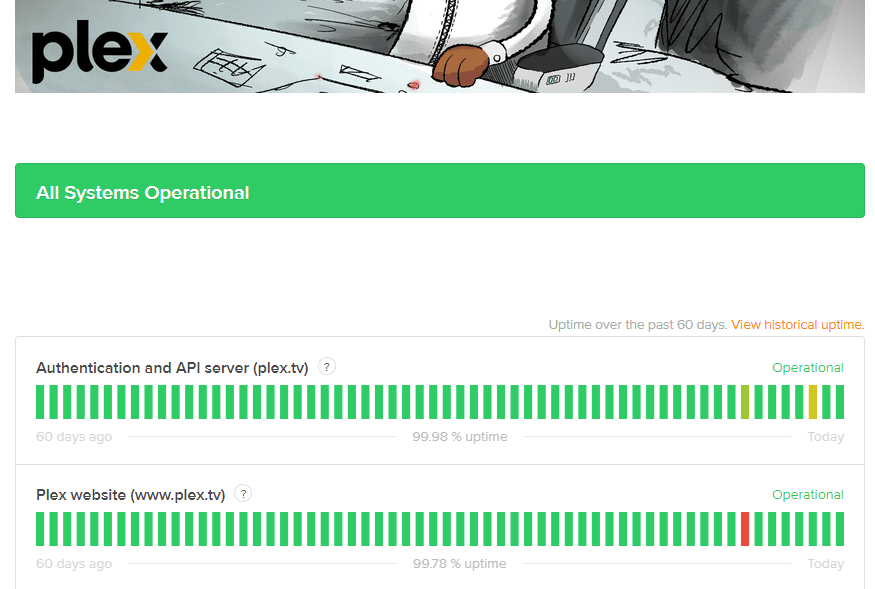
1B. Redémarrez l'ordinateur
Parfois, le problème de connexion au serveur peut ne pas être dû à l'application, mais à des problèmes logiciels ou à des problèmes mineurs sur votre PC. Vous pouvez essayer de redémarrer votre PC pour résoudre le problème.
1. Ouvrez le menu DÉMARRER en appuyant sur la touche Windows .
2. Sélectionnez l'option Redémarrer dans le menu après avoir cliqué sur l'icône d' alimentation .
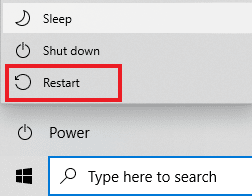
1C. Connectez-vous à l'application Web Plex TV
Dans la plupart des cas, ce problème se produit si vous ne vous êtes pas connecté à l'application Web Plex TV sur la page que vous utilisez sur le navigateur Web. Suivez les méthodes pour vous connecter à l'application sur la page que vous diffusez et vérifiez si l'application Plex TV ne parvient pas à se connecter en toute sécurité. Le problème est résolu.
1. Lancez l'application Google Chrome .
2. Ouvrez le site Web officiel de Plex TV et cliquez sur le bouton Continuer avec le courrier électronique sur la page de connexion Plex Web .
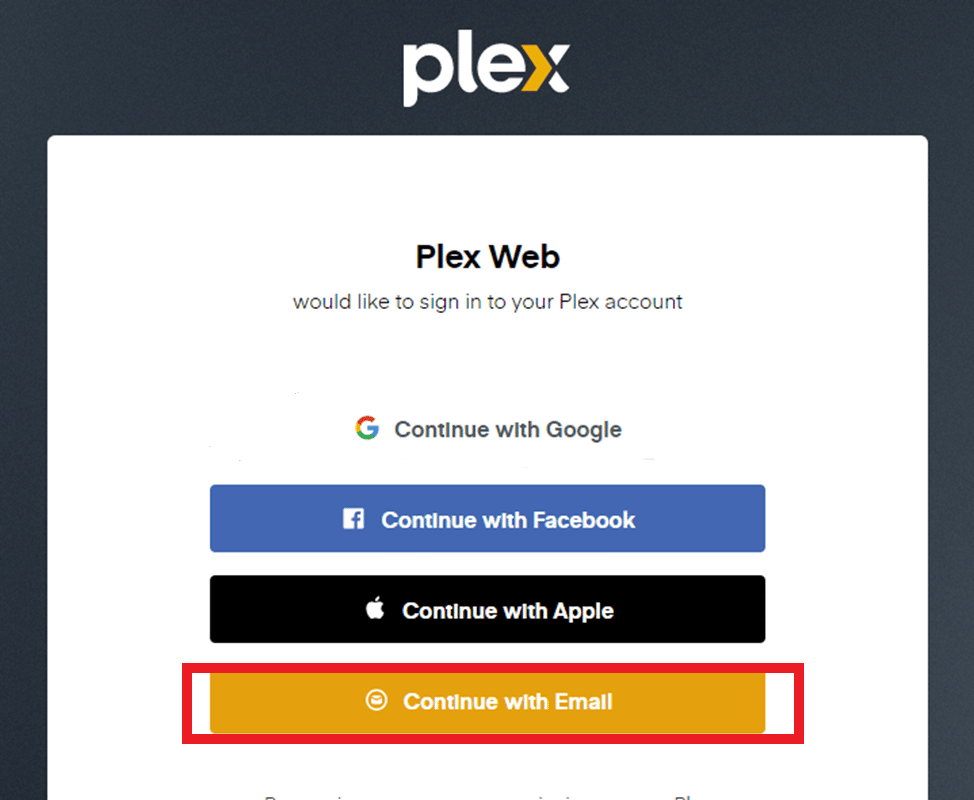
3. Saisissez les informations d'identification du compte utilisateur et cliquez sur le bouton Se connecter pour vous connecter à votre compte.
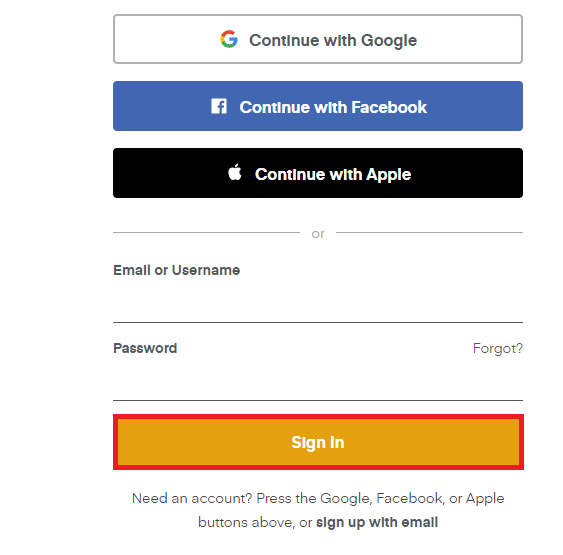
Parfois, un problème de connexion au serveur Plex peut survenir si les identifiants de connexion que vous avez saisis sont erronés. Vérifiez à nouveau si vous utilisez le nom d'utilisateur exact de votre compte Plex TV pour vous connecter à l'application Web Plex TV.
1D. Connectez Plex Media Server et Plex TV au même réseau
Si vous avez connecté l'application Web Plex TV et le serveur multimédia Plex à différents réseaux WiFi, vous pouvez rencontrer ce problème. Vous pouvez essayer de connecter les applications au réseau commun pour résoudre le problème.
1E. Se résigner à Plex TV
Si vous diffusez sur l'application Plex TV en utilisant les signets ou les liens enregistrés, vous pouvez rencontrer ce problème. Pour résoudre le problème de Plex incapable de se connecter en toute sécurité, vous pouvez essayer de vous déconnecter et de vous reconnecter à l'application en utilisant vos informations d'identification.
1. Lancez l'application Plex TV .
2. Cliquez sur l' icône de profil dans le coin supérieur droit.
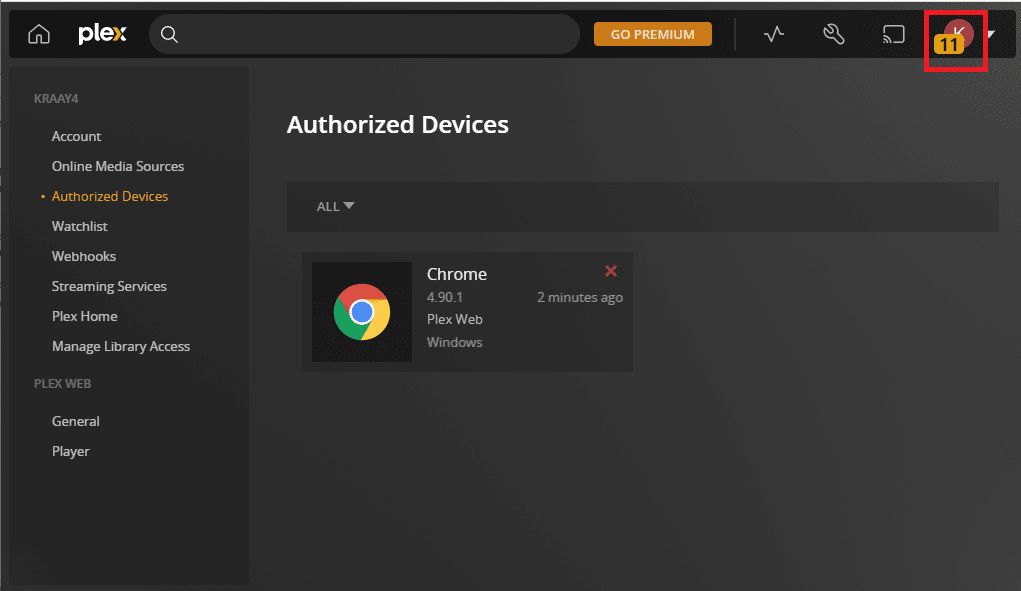
3. Cliquez sur l'option Déconnexion pour vous déconnecter de votre compte Plex.
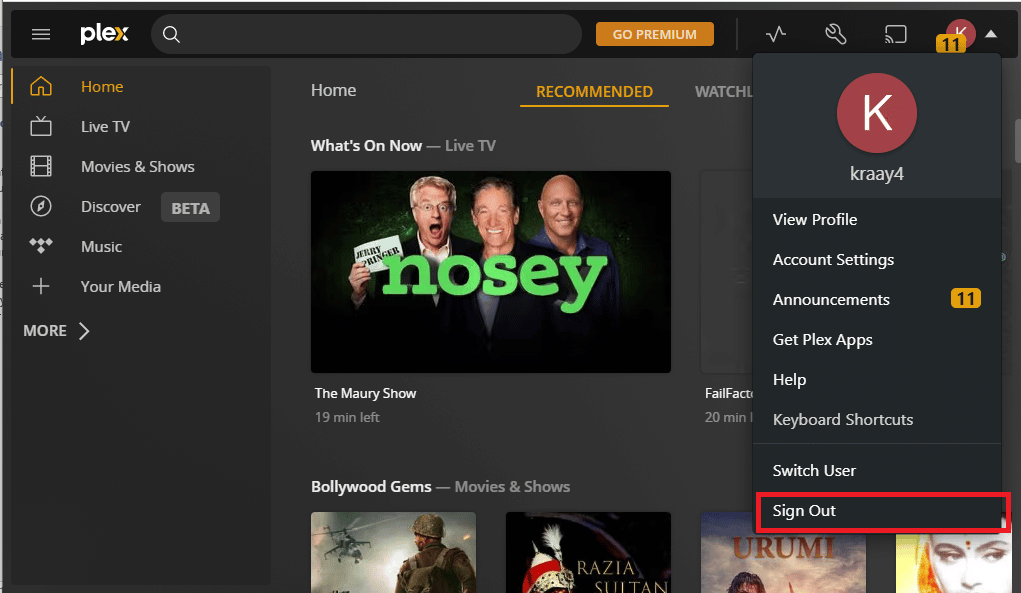
4. Suivez les étapes expliquées précédemment pour vous connecter à votre compte Plex.
1F. Désactiver le logiciel antivirus (le cas échéant)
Si vous utilisez un logiciel antivirus tiers sur votre PC, vous pouvez rencontrer le problème lors de la diffusion en continu sur le Web. Pour effacer l'application Plex TV ne parvient pas à se connecter au problème en toute sécurité, vous pouvez essayer de désactiver temporairement le logiciel antivirus sur votre PC en suivant les étapes du lien indiqué ici.
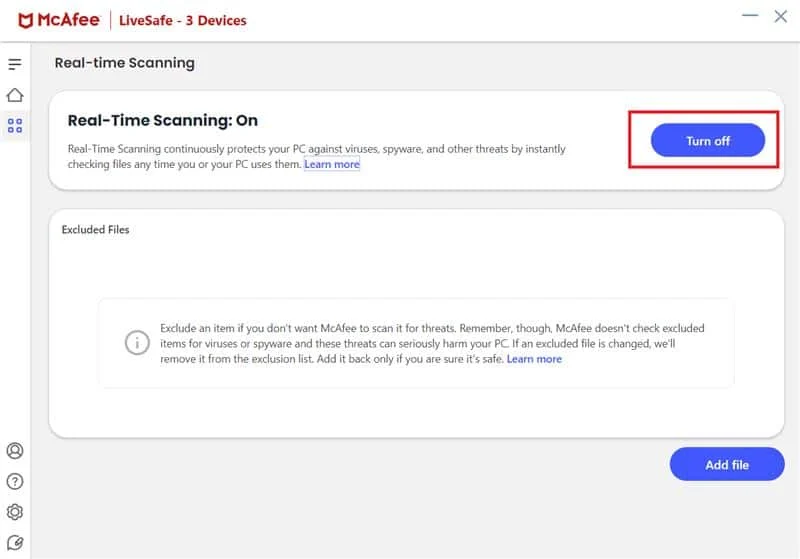
Lisez également : Correction d'Avast qui ne met pas à jour les définitions de virus
1G. Désactiver le VPN et le serveur proxy
Comme indiqué dans la section des causes du problème, les services VPN et les proxy entrent en conflit avec l'application et le serveur et vous interdisent d'utiliser l'application. Vous pouvez résoudre ce problème en mettant en œuvre les étapes indiquées dans cet article pour désactiver le service VPN et le proxy sur votre PC.
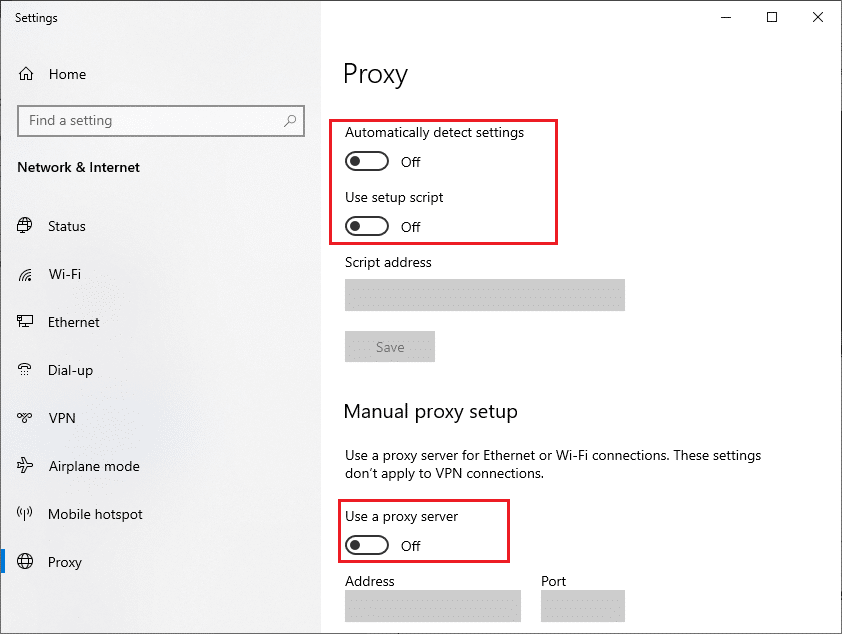
1H. Modifier les paramètres de reliure DNS
Si la fonctionnalité de reliaison DNS n'est pas autorisée dans votre routeur Wi-Fi, vous risquez de ne pas pouvoir vous connecter au problème du serveur Plex. Vous pouvez essayer de modifier les paramètres du serveur DNS du réseau Wi-Fi pour résoudre le problème.
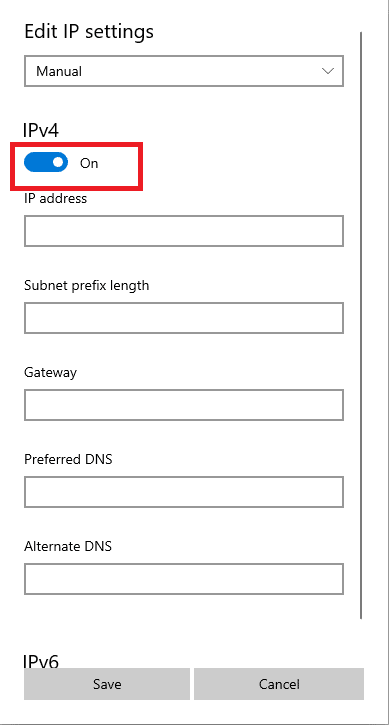
1I. Mettre à jour Windows
Une autre raison possible de ce problème est le système d'exploitation Windows obsolète. Vous pouvez suivre notre guide sur la façon de télécharger et d'installer les dernières mises à jour de Windows 10. Le problème devrait être résolu après la mise à jour du système d'exploitation Windows.
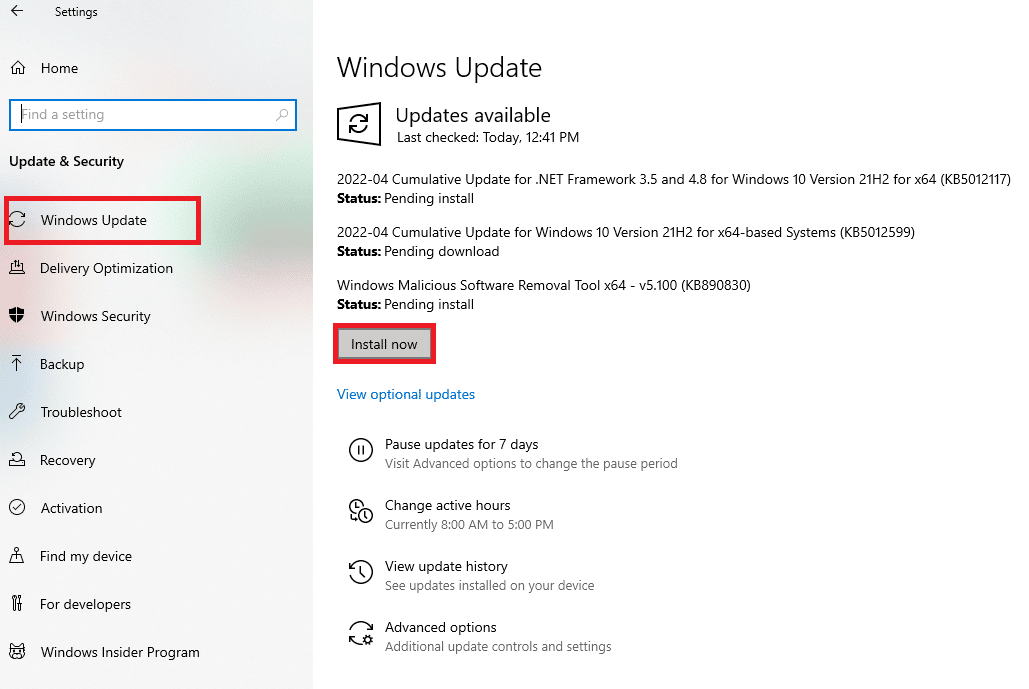
Méthode 2 : Vérifier l'activité de Plex TV
Parfois, le serveur peut être en panne ou votre compte peut ne pas être autorisé à diffuser le contenu multimédia. Avant d'essayer de réparer l'application Plex TV ne parvient pas à se connecter en toute sécurité, vous pouvez essayer de vérifier si l'application Web Plex TV est active sur votre navigateur Web.
1. Ouvrez l'application Plex TV .
2. Ici, cliquez sur le bouton Activité dans le coin supérieur droit. Si le symbole actif est affiché, l'application Web Plex TV est opérationnelle.
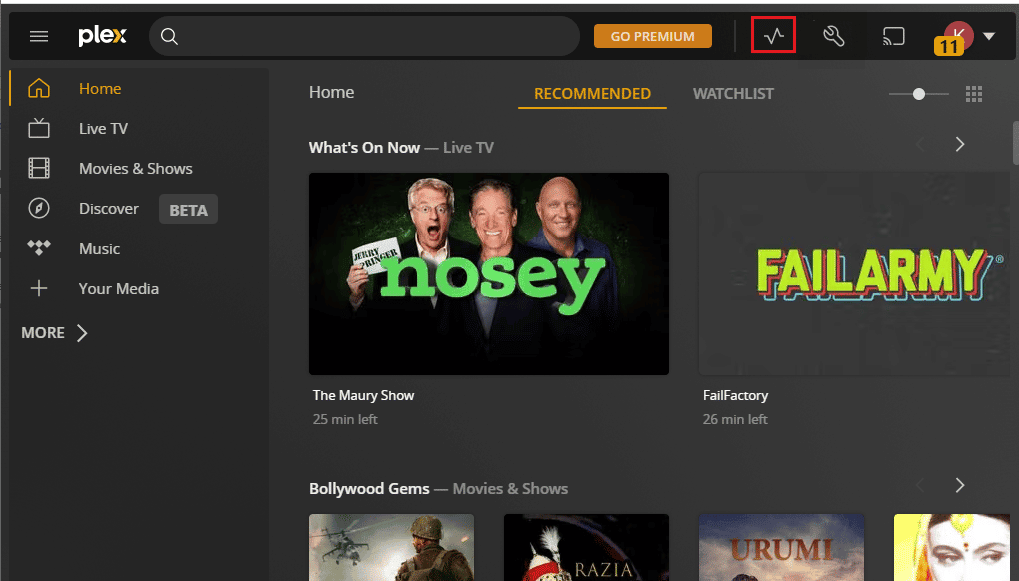
Lisez aussi: Correction de la désynchronisation audio de Netflix sur le téléviseur
Méthode 3 : Autoriser les appareils
Une autre méthode pour résoudre le problème de Plex incapable de se connecter en toute sécurité consiste à vérifier si le navigateur Web que vous utilisez est répertorié sur la page Appareils de l'application Web Plex TV. Suivez les étapes pour vérifier si votre navigateur Web par défaut est disponible sur la page de résultats.
1. Ouvrez l'application Plex TV et cliquez sur l'icône Paramètres dans le coin supérieur droit.


2. Cliquez sur l'onglet Appareils autorisés , sélectionnez l'option TOUS dans le menu déroulant et vérifiez si le PC Windows est ajouté à la liste.
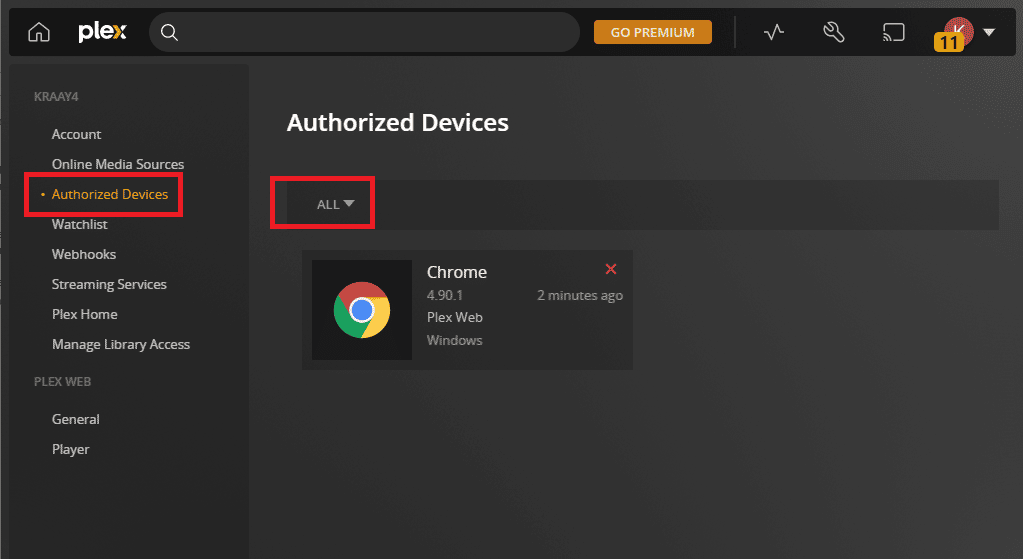
Méthode 4 : Mettre à jour l'application Plex TV
La prochaine raison possible du problème est l'application Plex TV obsolète. Vous pouvez facilement résoudre le problème de l'application Plex TV qui ne parvient pas à se connecter en toute sécurité en mettant à jour l'application sur la plate-forme de diffusion en continu.
Option I : Application Web Plex
Si vous utilisez l'application Web Plex TV sur votre navigateur Web par défaut, vous pouvez suivre cette méthode pour mettre à jour l'application.
Pour mettre à jour l'application Web Plex TV, rechargez simplement la page sur laquelle vous diffusez. Vous pouvez recharger la page soit en :
- En cliquant sur l'icône Recharger dans le coin supérieur gauche à côté de la barre d'adresse URL, ou
- Appuyez simultanément sur les touches Ctrl + R pour recharger la page.
Option II : application Plex TV
Pour résoudre le problème de l'impossibilité de se connecter au serveur Plex, vous pouvez suivre les étapes de cette méthode pour mettre à jour l'application Plex TV à partir du Microsoft Store.
1. Appuyez sur la touche Windows , tapez Microsoft Store , puis cliquez sur Ouvrir .
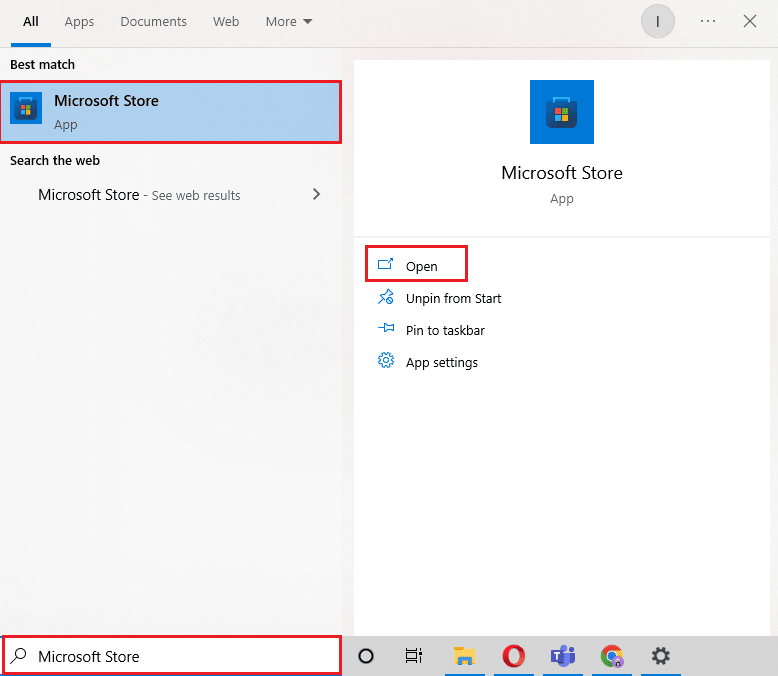
2. Cliquez sur Bibliothèque .
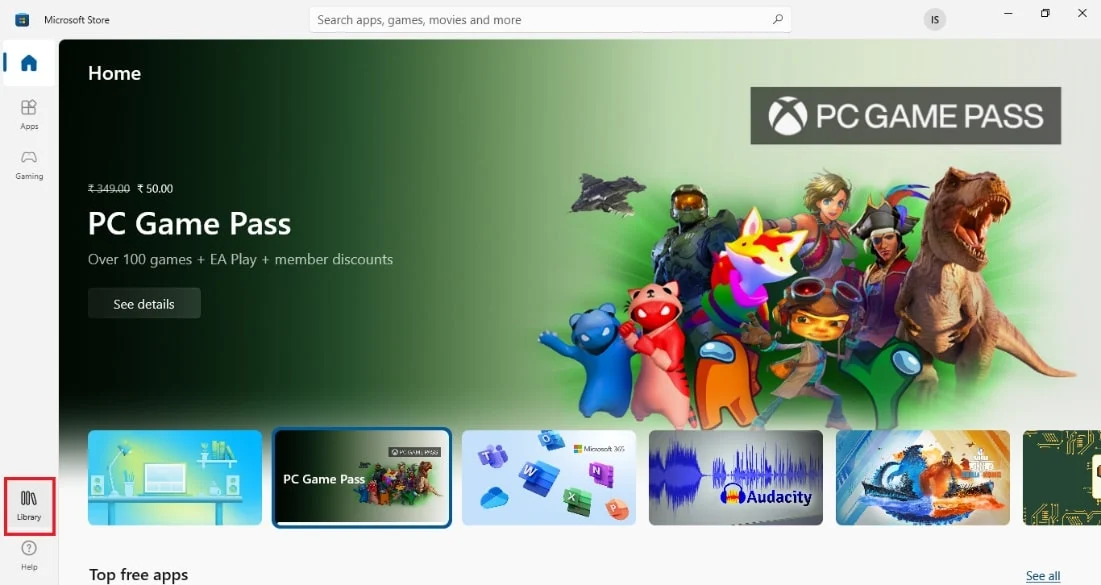
3. Cliquez sur Obtenir les mises à jour dans le coin supérieur droit pour mettre à jour l'application Plex .
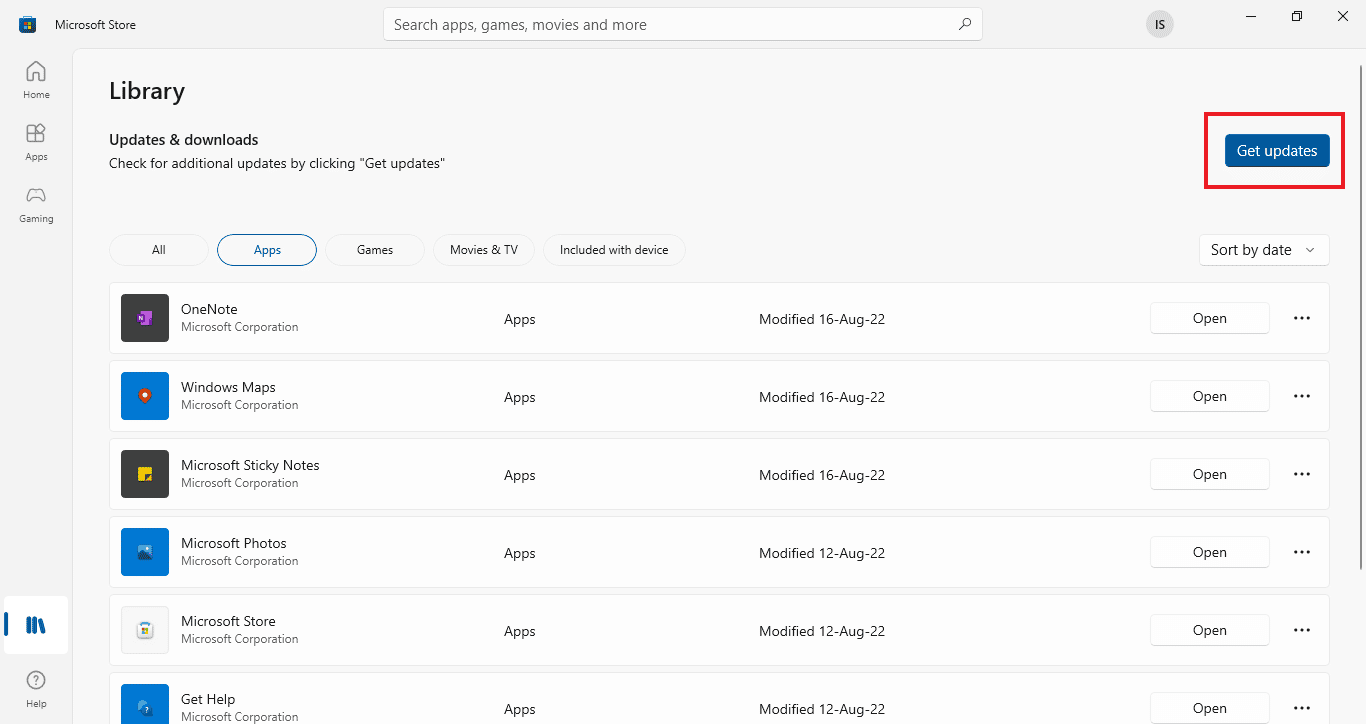
Remarque : Pour mettre à jour le Plex Media Server, accédez à la barre des tâches et cliquez avec le bouton droit sur l' icône Plex Media Server et sélectionnez l'option Rechercher les mises à jour .
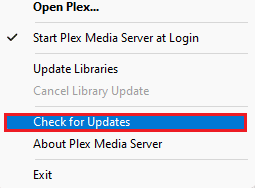
Lisez également: Correction de l'erreur de profil Hulu Switch dans Windows 10
Méthode 5 : activer l'accès à distance au serveur
La principale raison du problème est la connectivité Internet et en autorisant l'accès à distance au serveur, vous pouvez réparer l'application Plex TV incapable de se connecter pour émettre facilement en toute sécurité. Assurez-vous de suivre les étapes indiquées dans la méthode pour activer l'accès à distance au serveur.
1. Appuyez simultanément sur les touches Windows + E pour ouvrir l' explorateur de fichiers ,
2. Cliquez avec le bouton droit sur Ce PC dans le volet de gauche et sélectionnez l'option Propriétés .
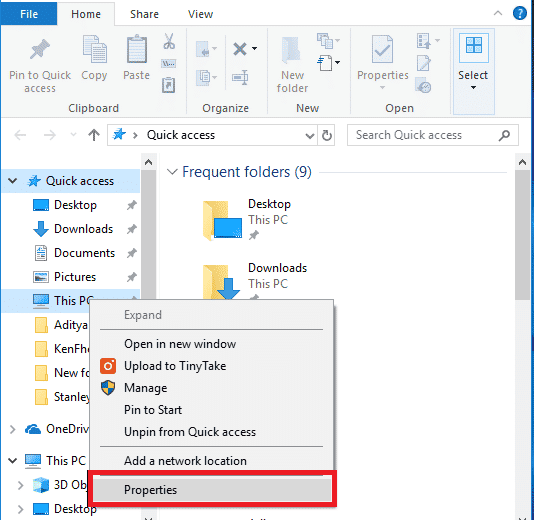
3. Cliquez sur l'option Paramètres distants dans le volet gauche de l'écran.
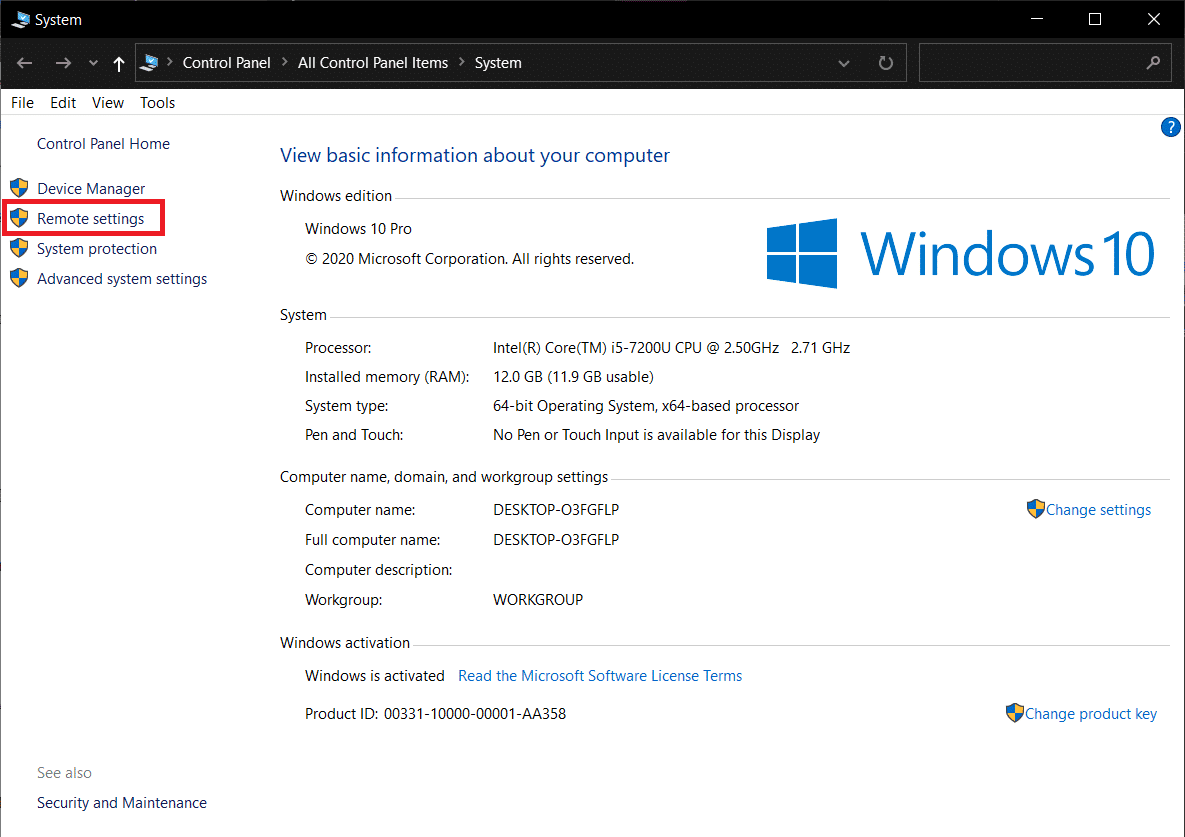
4. Dans l'onglet Distant , cochez l'option Autoriser les connexions d'assistance à distance à cet ordinateur .
5. Sélectionnez l' option Autoriser les connexions à distance à cet ordinateur dans la section Bureau à distance , puis cliquez sur les boutons Appliquer et OK .
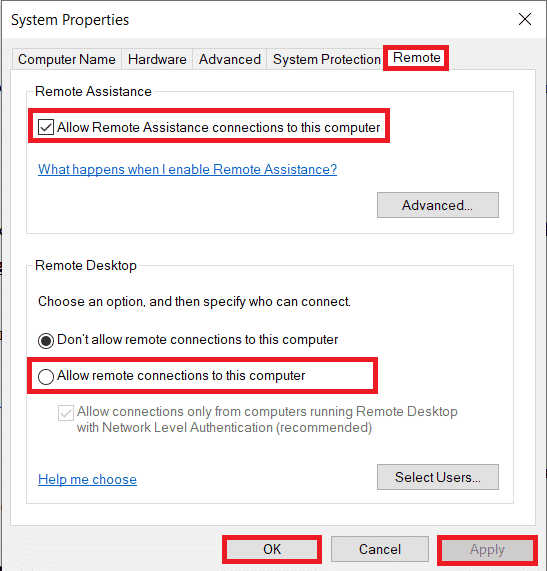
Méthode 6 : désactiver les connexions de sécurité sur le serveur
Une autre raison possible de ce problème est les connexions de sécurité implicites sur le serveur. Vous pouvez modifier ces paramètres pour résoudre le problème de Plex incapable de se connecter en toute sécurité.
Option I : Sur l'application Plex Media Server
Pour résoudre le problème avec les connexions sécurisées, vous pouvez suivre les instructions pour configurer la connexion sécurisée dans Plex Media Server qui a été expliquée précédemment. En choisissant l'option Préféré, vous pouvez résoudre ce problème.
Option II : sur le navigateur Web
Si vous avez importé des certificats SSL dans le navigateur Web que vous utilisez, vous pouvez essayer de désactiver le logiciel SSL pour réparer l'application Plex TV ne parvient pas à se connecter au problème en toute sécurité.
1. Ouvrez l' Explorateur de fichiers à l'aide des touches Windows + E simultanément et accédez au dossier Programmes en suivant le chemin d'accès.
C:\ProgramData\Microsoft\Windows\Menu Démarrer\Programmes
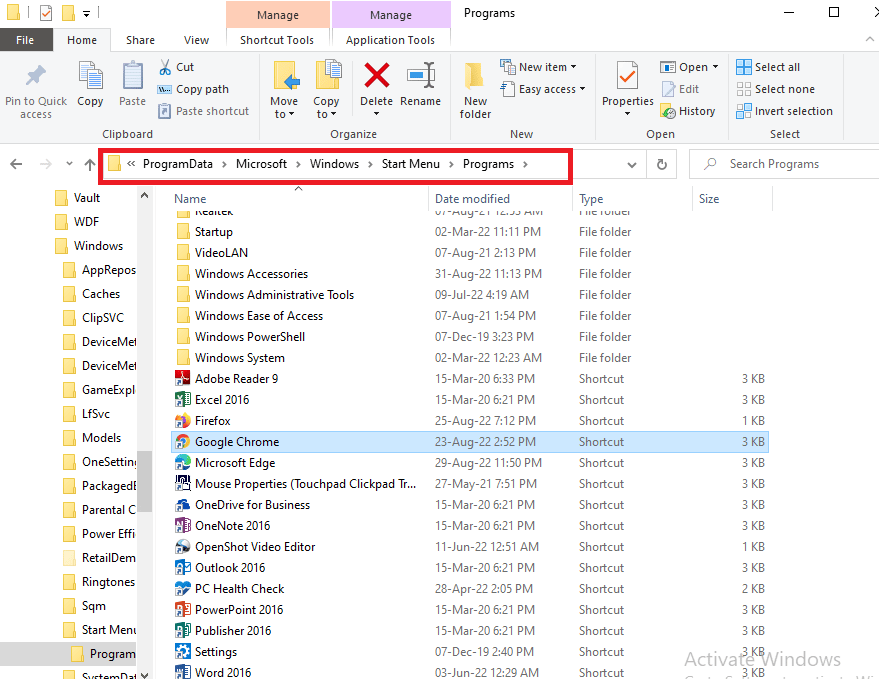
2. Faites un clic droit sur le raccourci Google Chrome et cliquez sur l'option Propriétés .
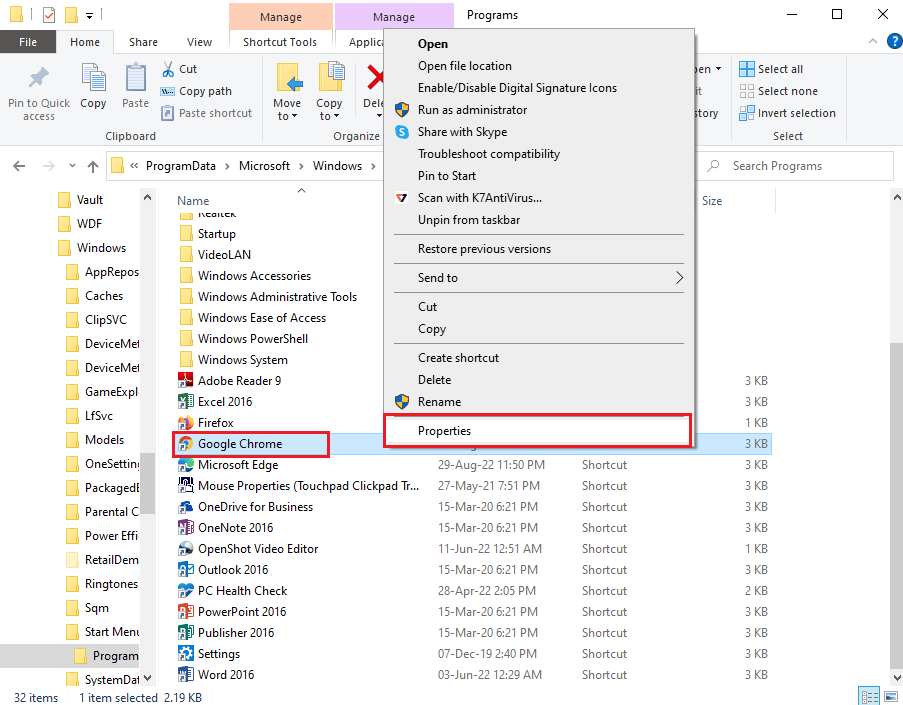
3. Dans l'onglet Raccourci , cliquez sur le champ Cible et appuyez sur la touche Fin .
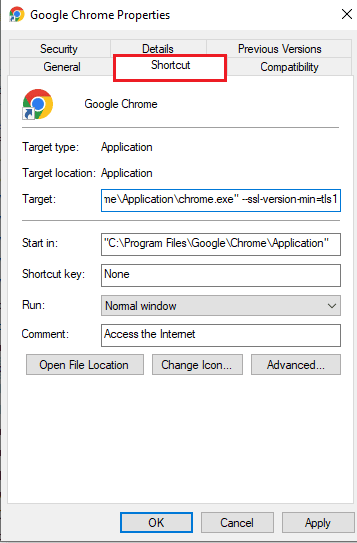
4. Saisissez le texte suivant dans le champ pour désactiver les certificats SSL sur l'application Google Chrome.
--ssl-version-min=tls1
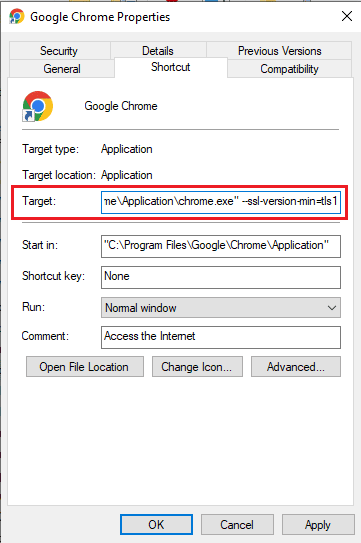
5. Cliquez sur le bouton Appliquer dans le coin inférieur droit.
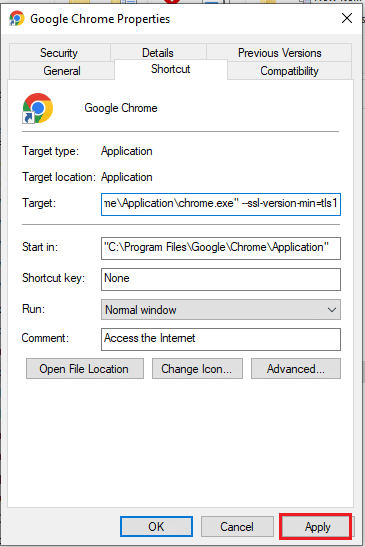
6. Cliquez sur le bouton Continuer pour accorder des privilèges administratifs.
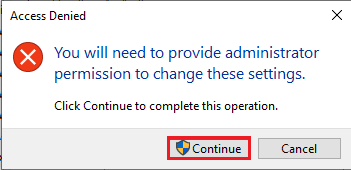
7. Cliquez sur le bouton OK dans la fenêtre des propriétés de Google Chrome pour terminer le processus.
A lire aussi : Réparer Sling TV Down sur Windows 10
Méthode 7 : réinstaller l'application Plex Media Server
En dernier recours pour résoudre le problème de l'impossibilité de se connecter au serveur Plex, vous pouvez essayer de réinstaller l'application Plex Media Server sur votre PC. Cela effacerait tous les problèmes sur le logiciel et le PC et aiderait à l'installer à nouveau.
Étape I : désinstaller l'application Plex Media Server
La première étape pour résoudre le problème de l'application Plex TV ne parvient pas à se connecter en toute sécurité à l'aide de cette méthode consiste à désinstaller la version existante de l'application Plex Media Server sur votre PC à l'aide de l'application Panneau de configuration.
1. Tout d'abord, fermez le Plex Media Server exécuté en arrière-plan. Lisez notre guide pour terminer la tâche sur Windows 10.
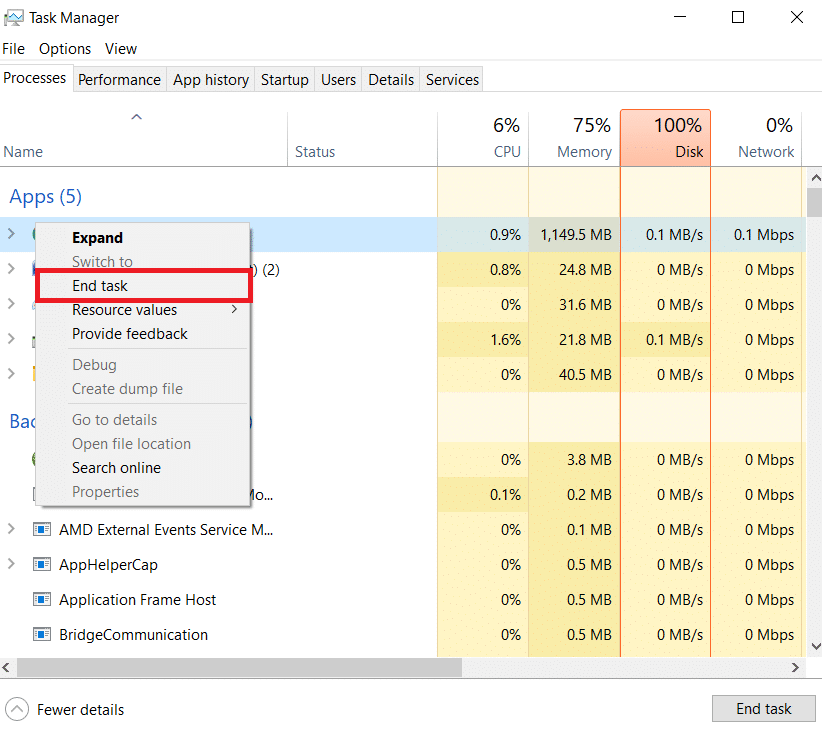
2. Appuyez sur la touche Windows , tapez Panneau de configuration et cliquez sur Ouvrir .
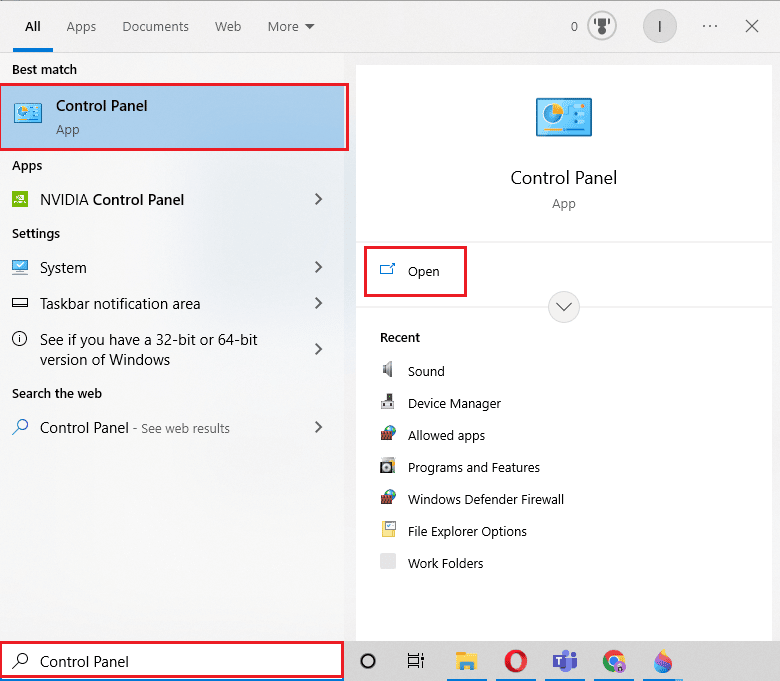
3. Choisissez l'option Catégorie dans le menu déroulant Afficher par dans le coin supérieur droit. Dans la catégorie Programmes , cliquez sur l'option Désinstaller un programme .
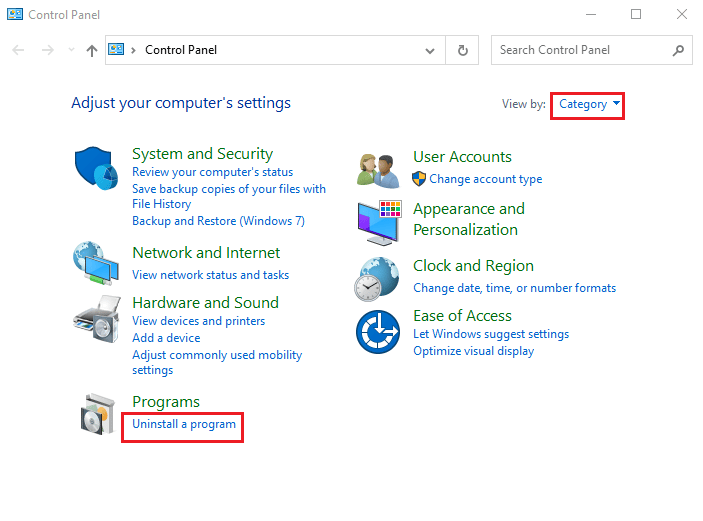
4. Sélectionnez l'application Plex Media Server , cliquez sur le bouton Désinstaller .
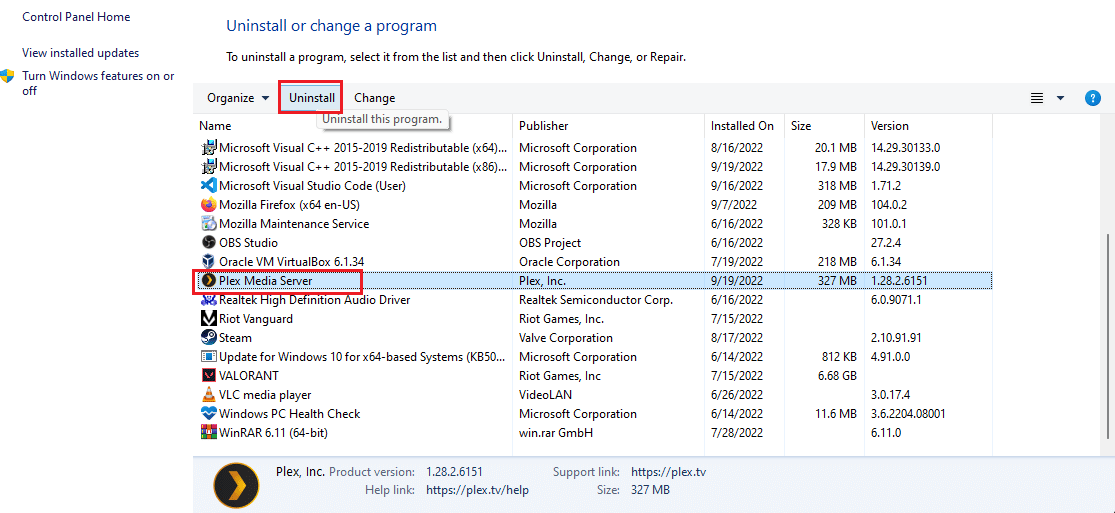
5. Ensuite, cliquez sur le bouton Désinstaller dans Plex Media Server Setup .
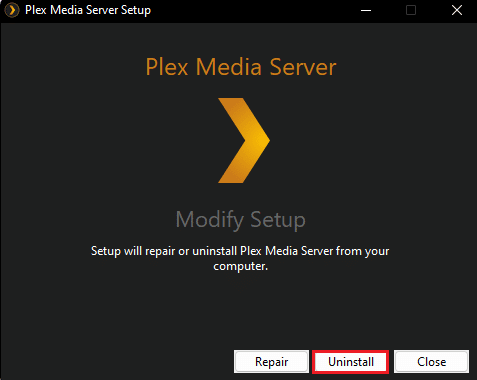
6. Enfin, cliquez sur le bouton Fermer .
Étape II : Supprimer les entrées du serveur multimédia Plex
La deuxième étape pour résoudre le problème de Plex incapable de se connecter en toute sécurité consiste à supprimer les entrées de l'application Plex Media Server dans l'éditeur de registre et le dossier AppData pour vous assurer que toutes les entrées précédentes sont effacées.
1. Appuyez sur la touche Windows , tapez Éditeur du Registre , puis cliquez sur Ouvrir .
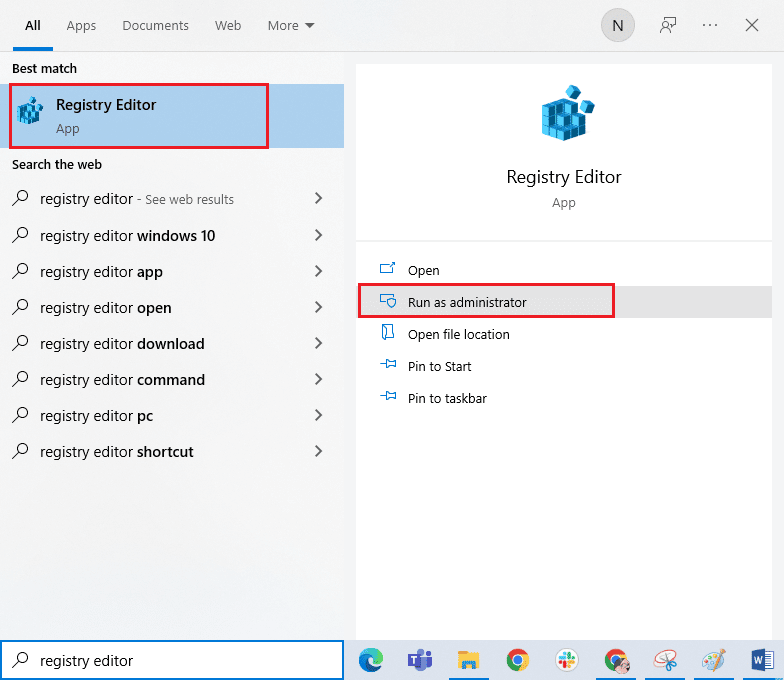
2. Accédez au dossier Plex, Inc. en suivant le chemin décrit ci-dessous.
Ordinateur\HKEY_CURRENT_USER\SOFTWARE\Plex, Inc.
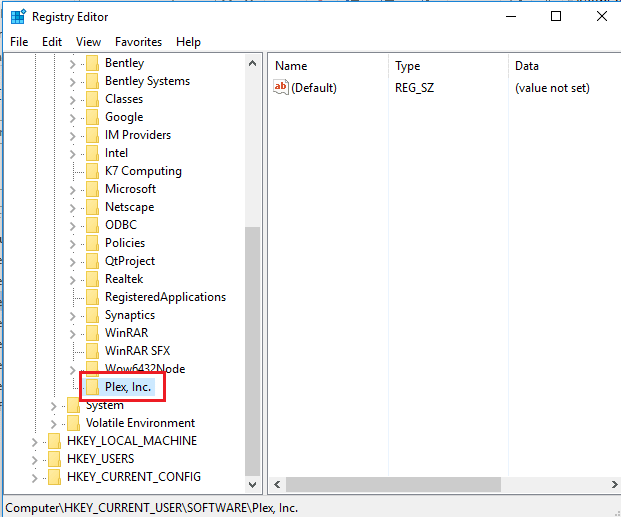
3. Cliquez avec le bouton droit sur le dossier Plex, Inc. et cliquez sur l'option Supprimer .
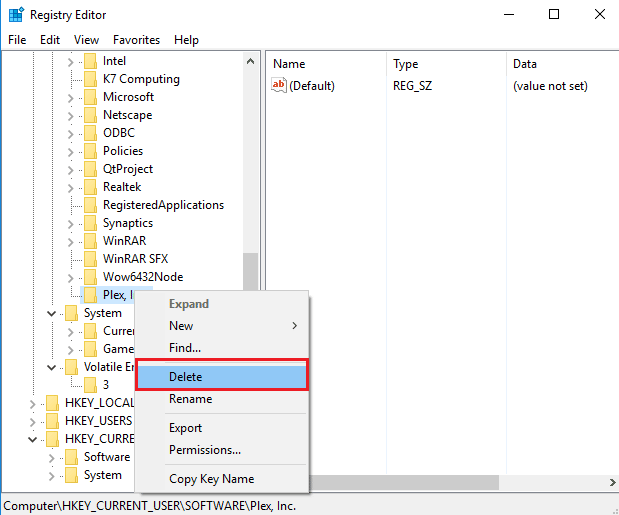
4. Cliquez sur le bouton Oui dans la fenêtre Confirmer la suppression de la clé .
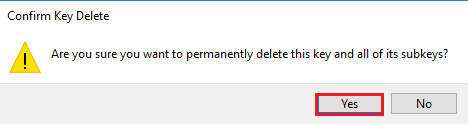
5. Appuyez simultanément sur les touches Windows + R pour ouvrir la boîte de dialogue Exécuter , tapez %LOCALAPPDATA% et cliquez sur le bouton OK .
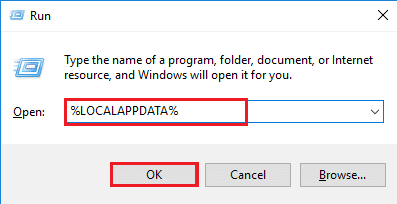
6. Cliquez avec le bouton droit sur le dossier Plex Media Server et cliquez sur l'option Supprimer .
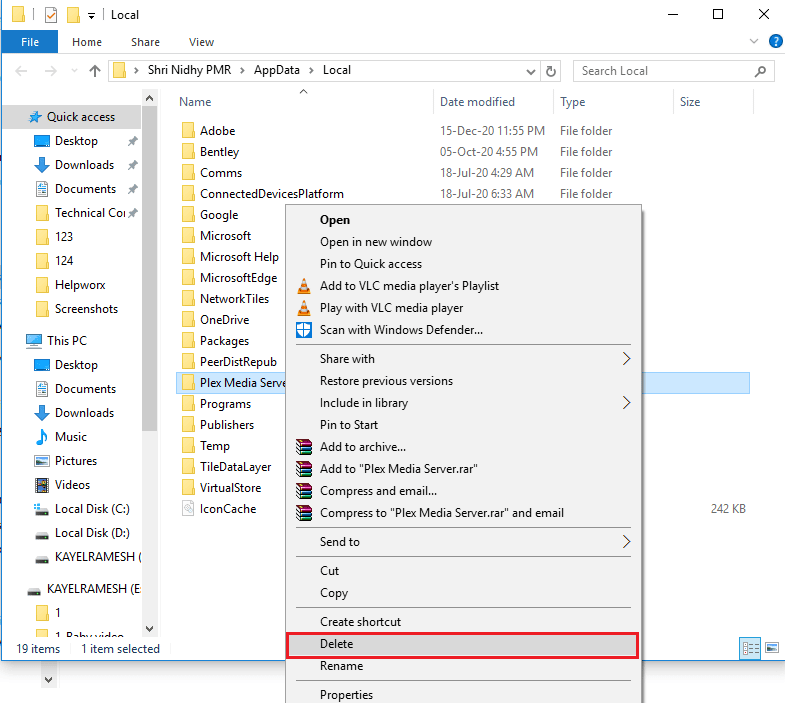
Étape 3 : réinstallez l'application Plex Media Server
La dernière étape pour résoudre le problème de l'application Plex TV ne parvient pas à se connecter en toute sécurité consiste à installer la dernière version de l'application Plex Media Server sur votre PC à l'aide du site Web officiel. Suivez les instructions données dans la section Configuration de la connexion sécurisée sur Plex Media Server expliquée précédemment pour réinstaller l'application.
Recommandé:
- Comment réparer le visualiseur audio Razer qui ne fonctionne pas
- Fix Fire TV Impossible de se connecter au serveur pour le moment
- Correction de l'erreur Sling 8 4612 dans Windows 10
- Correction de l'erreur Kodi impossible de créer une application en quittant
Les méthodes pour résoudre l' application Plex TV ne parvient pas à se connecter au problème en toute sécurité sont abordées dans cet article. S'il vous plaît laissez-nous savoir vos suggestions et questions dans la section des commentaires.
